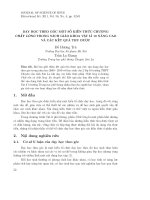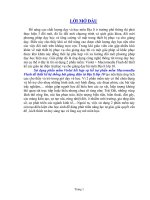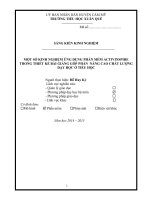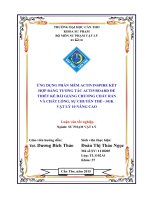ứng dụng phần mềm activinspire kết hợp bảng tương tác activboard để thiết kế bài giảng chương chất rắn và chất lỏng, sự chuyển thể sgk vật lý 10 nâng cao
Bạn đang xem bản rút gọn của tài liệu. Xem và tải ngay bản đầy đủ của tài liệu tại đây (17.81 MB, 116 trang )
TRƢỜNG ĐẠI HỌC CẦN THƠ
KHOA SƢ PHẠM
BỘ MÔN SƢ PHẠM VẬT LÝ
ỨNG DỤNG PHẦN MỀM ACTIVINSPIRE KẾT
HỢP BẢNG TƢƠNG TÁC ACTIVBOARD ĐỂ
THIẾT KẾ BÀI GIẢNG CHƢƠNG CHẤT RẮN
VÀ CHẤT LỎNG, SỰ CHUYỂN THỂ - SGK
VẬT LÝ 10 NÂNG CAO
Luận văn tốt nghiệp
Ngành: SƢ PHẠM VẬT LÝ
Giáo viên hƣớng dẫn:
Sinh viên thực hiện:
ThS. Dƣơng
Đoàn Thị Thảo Ngọc
Bích Thảo
Mã số SV: 1110205
Lớp: TL1102A1
Khóa: 37
Cần Thơ, năm 2015
LỜI CẢM ƠN
Đầu tiên em xin chân thành cảm ơn quý thầy cô trƣờng Đại học Cần Thơ, thầy
cô bộ môn Vật lý, Khoa Sƣ phạm trƣờng Đại học Cần Thơ đã truyền đạt cho em tất cả
những kiến thức và kinh nghiệm quý báu trong suốt thời gian em học tập tại trƣờng. Thầy
cô là những ngƣời dẫn lối soi đƣờng rất tận tình, thƣơng yêu và nhiệt tình giúp đỡ sinh
viên. Thầy cô không chỉ truyền đạt kiến thức chuyên môn mà còn có những bài học về
cuộc sống hết sức sâu sắc, và đó chính là nền tảng vững chắc để giúp em có thể tự tin,
chín chắn khi bƣớc ra đƣờng đời đầy chông gai.
Tiếp theo em xin gửi lời cảm ơn đặc biệt đến Cô Dƣơng Bích Thảo – Th.SGiảng viên Bộ môn Vật Lý, Trƣờng Đại Học Cần Thơ – với lòng biết ơn chân thành nhất.
Với lòng nhiệt tình của mình, cô luôn vui vẻ hƣớng dẫn, giúp đỡ, đóng góp ý kiến và
động viên để em có thể hoàn thành đề tài của mình một cách tốt nhất.
Em đã hoàn thành đề tài với tất cả sự cố gắng, nỗ lực của bản thân và sự hƣớng
dẫn tận tình của Cô Dƣơng Bích Thảo. Nhƣng do vốn kiến thức và kinh nghiệm còn hạn
chế nên không thể nào tránh khỏi những sai sót. Em rất mong nhận đƣợc nhiều ý kiến
đóng góp quý báu của quý thầy cô và các bạn để đề tài đƣợc hoàn chỉnh hơn và nâng cao
đƣợc kiến thức chuyên môn của mình.
Em xin chân thành cảm ơn!
Cần Thơ, ngày 23 tháng 04 năm 2015
Sinh viên
Đoàn Thị Thảo Ngọc
LỜI CAM ĐOAN
Tôi xin cam đoan đây là công trình nghiên cứu do chính tôi thực hiện. Các số liệu,
kết quả phân tích trong luận văn là hoàn toàn trung thực và chƣa từng đƣợc công bố trong
bất kỳ công trình nghiên cứu nào trƣớc đây.
Mọi tham khảo, trích dẫn đều đƣợc chỉ rõ nguồn trong danh mục tài liệu tham khảo
của luận văn
Cần Thơ, ngày 23 tháng 04 năm 2015
Tác giả
Đoàn Thị Thảo Ngọc
Luận văn tốt nghiệp
GVHD: ThS Dƣơng Bích Thảo
MỤC LỤC
PHẦN MỞ ĐẦU ............................................................................................................... 1
1. Lý do chọn đề tài ....................................................................................................... 1
2. Phƣơng pháp nghiên cứu ........................................................................................... 1
3. Phƣơng tiện nghiên cứu ............................................................................................. 1
4. Phạm vi nghiên cứu.................................................................................................... 1
5. Các bƣớc tiến hành..................................................................................................... 2
PHẦN NỘI DUNG.................................................................................................... 3
CHƢƠNG 1. GIỚI THIỆU VỀ PHẦN MỀM ACTIVINSPIRE................................... 3
1. Giới thiệu tổng quát về phần mềm ActivInspire .................................................... 3
2. Hƣớng dẫn sử dụng phần mềm ActivInspire ......................................................... 4
2.1 Bảng điều khiển ............................................................................................... 4
2.2 Không gian làm việc của ActivInspire............................................................. 5
2.3 Các trình duyệt của Activinspire...................................................................... 5
3. Giới thiệu một số thao tác có dùng trong thiết kế bài giảng .................................. 6
3.1 Chèn hình ảnh vào trang Flipchart ................................................................... 6
3.2 Chèn video clip vào trang Flipchart ................................................................. 7
3.3 Công cụ hình thể và đầu nối .......................................................................... 12
3.4 Tạo kính lúp nhìn thấu qua một lớp ............................................................... 13
3.5 Sử dụng trình duyệt thao tác tạo hiệu ứng trên trang Flipchart ..................... 15
3.6 Tạo trò chơi giúp ngƣời học củng cố kiến thức ............................................. 18
3.7 Chèn công cụ đồng hồ (Clock) ...................................................................... 20
CHƢƠNG 2. THIẾT KẾ BÀI GIẢNG ĐỂ DẠY CHƢƠNG VII “CHẤT RẮN VÀ
CHẤT LỎNG. SỰ CHUYỂN THỂ” ........................................................................... 23
1. Bài 50 Chất rắn .................................................................................................... 23
2. Bài 51 Biến dạng cơ của vật rắn .......................................................................... 33
3. Bài 52 Sự nở vì nhiệt của vật rắn ......................................................................... 42
4. Bài 53 Chất lỏng. Hiện tƣợng căng bề mặt của chất lỏng ................................... 52
5. Bài 54 Hiện tƣợng dính ƣớt và không dính ƣớt. Hiện tƣợng mao dẫn ................ 58
6. Bài 55 Sự chuyển thể. Sự nóng chảy và đông đặc ............................................... 65
7. Bài 56 Sự hóa hơi và sự ngƣng tụ ........................................................................ 77
CHƢƠNG 3. TÍNH TÍCH CỰC HOẠT ĐỘNG TRONG VIỆC DẠY VÀ HỌC ...... 92
1. Phƣơng pháp dạy học tích cực ............................................................................. 92
2. Một số phƣơng pháp dạy học tích cực ................................................................. 92
2.1 Phƣơng pháp diễn giảng tích cực ................................................................... 92
2.2 Phƣơng pháp đàm thoại gợi mở ..................................................................... 92
2.3 Phƣơng pháp dạy học nêu vấn đề .................................................................. 92
2.4 Phƣơng pháp dạy học khám phá .................................................................... 92
2.5 Phƣơng pháp dạy học theo nhóm ................................................................... 93
3. Phân tích một số phƣơng pháp dạy học tích cực có dùng trong
SVTH: Đoàn Thị Thảo Ngọc
i
MSSV: 1110205
Luận văn tốt nghiệp
GVHD: ThS Dƣơng Bích Thảo
thiết kế bài giảng ...................................................................................................... 93
3.1 Phƣơng pháp diễn giảng tích cực ................................................................... 93
3.2 Phƣơng pháp đàm thoại gợi mở .................................................................... 94
3.3 Phƣơng pháp dạy học khám phá .................................................................... 96
3.4 Phƣơng pháp dạy học theo nhóm ................................................................... 98
3.5 Phƣơng pháp dạy học nêu vấn đề ................................................................ 101
3.6 Phƣơng pháp làm việc với sách giáo khoa................................................... 104
CHƢƠNG 4. THỰC NGHIỆM SƢ PHẠM .............................................................. 106
1. Mục đích thực nghiệm ....................................................................................... 106
2. Đối tƣợng thực nghiệm ...................................................................................... 106
3. Phƣơng pháp thực nghiệm ................................................................................. 106
4. Nội dung thực nghiệm........................................................................................ 106
5. Kết quả thực nghiệm .......................................................................................... 106
CHƢƠNG 5. PHẦN KẾT LUẬN ............................................................................. 108
1. Kết luận .............................................................................................................. 108
1.1 Ƣu điểm........................................................................................................ 108
1.2 Hạn chế ........................................................................................................ 109
2. Đề xuất ............................................................................................................... 109
TÀI LIỆU THAM KHẢO ............................................................................................ 110
SVTH: Đoàn Thị Thảo Ngọc
ii
MSSV: 1110205
Luận văn tốt nghiệp
GVHD: ThS Dƣơng Bích Thảo
PHẦN MỞ ĐẦU
1. LÝ DO CHỌN ĐỀ TÀI:
Ngày nay, với sự phát triển nhanh chóng của công nghệ thông tin (CNTT), để theo
kịp sự phát triển đó, để hòa nhập vào nền kinh tế tri thức thì việc phải ứng dụng các thành
tựu của CNTT vào tất cả các lĩnh vực là một điều tất yếu. Trong lĩnh vực giáo dục đào
tạo, việc ứng dụng CNTT nhằm đổi mới phƣơng pháp dạy học theo hƣớng tích cực đang
là vấn đề đƣợc giáo viên và nhà trƣờng quan tâm hàng đầu. Ứng dụng CNTT vào bài
giảng làm cho bài giảng trở nên sinh động hơn, tạo hứng thú cho học sinh học tập tích
cực hơn, tạo ra sự tƣơng tác mạnh mẽ giữa ngƣời dạy và ngƣời học. Thấy đƣợc sức mạnh
của đó của CNTT Bộ giáo dục và đào tạo cũng đã yêu cầu “đẩy mạnh ứng dụng CNTT
trong giáo dục đào tạo ở tất cả các cấp học, bậc học, ngành học theo hƣớng dẫn học
CNTT nhƣ là một công cụ hỗ trợ đắc lực nhất cho đổi mới phƣơng pháp dạy học ở các
môn”. Nhà nƣớc đang đẩy mạnh phát triển giáo dục thông qua các chƣơng trình tập huấn
sử sụng CNTT trong dạy học cho đội ngũ cán bộ giáo viên, bên cạnh đó còn xuất kinh
phí để trang bị các thiết bị CNTT hiện đại trong nhà trƣờng. Trong thời gian qua, đã có
rất nhiều phần mềm, chƣơng trình ra đời hỗ trợ giáo viên trong việc thiết kế bài giảng
phục vụ cho việc dạy và học nhƣ là: Violet, Lecture Maker & Teaching Mate, Adobe
Presenter, ActivInspire,...Trong số các phần mềm đó, ActivInspire là phần mềm hỗ trợ
dạy học tƣơng tác hiện đại kết hợp với bảng điện tử ActivBoard của tập đoàn Promethean
(Vƣơng quốc Anh). Nhận biết đƣợc tầm quan trọng của việc ứng dụng CNTT vào môi
trƣờng giáo dục nên đã chọn phần mềm ActivInspire để nghiên cứu đề tài: “Ứng dụng
phần mềm ActivInspire kết hợp bảng tƣơng tác ActivBoard để thiết kế bài giảng
chƣơng chất rắn và chất lỏng, sự chuyển thể - SGK Vật lý 10 nâng cao”.
2. PHƢƠNG PHÁP NGHIÊN CỨU:
- Nghiên cứu tài liệu: dựa vào những tài liệu đã có, những lý thuyết đã đƣợc khẳng định
nhƣ: giáo trình, sách báo, internet,... về phần mềm ActivInspire và các phƣơng pháp dạy
học tích cực; Sách giáo khoa Vật lý 10 nâng cao.
- Nghiên cứu kinh nghiệm: Trao đổi và học tập kinh nghiệm từ bạn bè và thầy cô về nội
dung đề tài.
3. PHƢƠNG TIỆN NGHIÊN CỨU:
- Máy vi tính và các chƣơng trình ứng dụng.
- Phần mềm dạy học tƣơng tác ActivInspire và các tài liệu hƣớng dẫn.
- Giáo trình và các loại sách liên quan đến phƣơng pháp dạy học tích cực.
- Sách giáo khoa, sách giáo viên và các loại sách tham khảo liên quan đến chƣơng chất
rắn và chất lỏng, sự chuyển thể - SGK Vật lý 10 nâng cao.
- Mạng Internet.
4. PHẠM VI NGHIÊN CỨU:
- Tìm hiểu phần mềm ActivInspire.
SVTH: Đoàn Thị Thảo Ngọc
1
MSSV: 1110205
Luận văn tốt nghiệp
GVHD: ThS Dƣơng Bích Thảo
- Tìm hiểu một số phƣơng pháp dạy học tích cực: phƣơng pháp diễn giảng, phƣơng pháp
đàm thoại, phƣơng pháp khám phá, phƣơng pháp nêu vấn đề, phƣơng pháp dạy học theo
nhóm.
- Chọn chƣơng VII “Chất rắn và chất lỏng. Sự chuyển thể” – Sách giáo khoa Vật lý 10
nâng cao để giảng dạy có sử dụng phần mềm ActivInspire nhằm phát huy tính tích cực
của học sinh.
5. CÁC BƢỚC TIẾN HÀNH:
- Nhận đề tài, tìm hiểu mục đích của đề tài và tài liệu tham khảo.
- Nghiên cứu tài liệu đã có, trao đổi và tiếp thu ý kiến của giáo viên hƣớng dẫn nhằm xây
dựng đề cƣơng cho đề tài.
- Thực hiện theo đề cƣơng, nộp bản thảo cho giáo viên hƣớng dẫn và sửa chữa.
- Tiến hành viết đề tài hoàn chỉnh nộp cho giáo viên hƣớng dẫn và giáo viên phản biện.
- Thực nghiệm sƣ phạm.
- Báo cáo luận văn.
SVTH: Đoàn Thị Thảo Ngọc
2
MSSV: 1110205
Luận văn tốt nghiệp
GVHD: ThS Dƣơng Bích Thảo
PHẦN NỘI DUNG
CHƢƠNG 1. GIỚI THIỆU VỀ PHẦN MỀM ACTIVINSPIRE
1. GIỚI THIỆU TỔNG QUÁT VỀ PHẦN MỀM ACTIVINSPIRE
- Phần mềm ActivInspire là phần mềm bao gồm rất nhiều công cụ tiện ích, cho phép giáo
viên thiết kế bài giảng có khả năng mang tính tƣơng tác cao.
Hình 1.1 Bộ thiết bị đi kèm của phần mềm ActivInspire [3]
- Hệ thống này bao gồm:
ActivBoard: Bảng từ tƣơng tác. Đƣợc thiết kế đặc biệt để có thể sử dụng bút
ActivPen tƣơng tác trực tiếp với bảng nhờ hệ thống lƣới điện từ bên trong bảng.
Trình bày trên bảng ActivBoard cũng giống nhƣ với bảng đen truyền thống, hoàn
toàn có thể viết và xóa nhƣ bình thƣờng.
Hình 1.2 Bảng ActivBoard [25]
ActivPen: Bút từ tƣơng tác. Vừa có tính năng nhƣ bút viết bảng, vừa hoạt động
nhƣ 1 con chuột máy tính. Nó có thể giao tiếp với máy tính thông qua bảng
ActivBoard.
SVTH: Đoàn Thị Thảo Ngọc
3
MSSV: 1110205
Luận văn tốt nghiệp
GVHD: ThS Dƣơng Bích Thảo
Hình 1.3 Bút ActivPen [26]
ActivSlate: có tính năng nhƣ bảng con của học sinh và có thể tƣơng tác với bảng
ActivBoard ở bất cứ nơi nào trong lớp [2].
Hình 1.4 Bảng con ActivSlate [27]
ActiVote: hệ thống phản hồi trắc nghiệm của học sinh.
Hình 1.5 ActiVote [28]
- Sản phẩm có thể hỗ trợ tốt cho tất cả các cấp học nhờ những ƣu điểm sau:
Dễ dàng bổ sung văn bản, hình ảnh, âm thanh, phim ảnh từ bất cứ đâu trong bài
giảng và bất cứ khi nào cần.
Cách sử dụng đơn giản nhƣng tính năng và hiệu quả cao.
Dễ dàng tạo các trò chơi để củng cố kiến thức cho học sinh, trong khi đối với các
phần mềm khác tƣơng đối phức tạp.
2. HƢỚNG DẪN SỬ DỤNG PHẦN MỀM ACTIVINSPIRE
ActivInspire có thể khởi động bằng cách click đúp vào biểu tƣợng
2.1 Bảng điều khiển
- Khi khởi động ActivInspire, thì bảng điều khiển sẽ xuất hiện. Bảng này chứa các phím
tắt đến bảng lật và các công cụ hữu ích để tiết kiệm thời gian [11].
SVTH: Đoàn Thị Thảo Ngọc
4
MSSV: 1110205
Luận văn tốt nghiệp
GVHD: ThS Dƣơng Bích Thảo
Hình 1.6 Bảng điều khiển ActivInspire
- Bảng điều khiển sẽ vẫn đƣợc mở cho đến khi tắt nó. Đánh dấu vào ô “Show the
dashboard window on startup” để chọn “Hiện cửa sổ bảng điều khiển khi khởi động”.
Nếu không muốn bảng điều khiển hiện lên khi khởi động thì bỏ đánh dấu.
2.2 Không gian làm việc của ActivInspire
Sau khi tắt bảng điều khiển ta sẽ thấy toàn bộ cửa sổ ActivInspire
Hình 1.7 Cửa sổ làm việc phần mềm ActivInspire
2.3 Các trình duyệt của Activinspire
Hình 1.8 Các trình duyệt của ActivInspire
SVTH: Đoàn Thị Thảo Ngọc
5
MSSV: 1110205
Luận văn tốt nghiệp
GVHD: ThS Dƣơng Bích Thảo
- Một Flipchart có thể có nhiều trang và nhiều yếu tố, mỗi thứ có nhiều đặc điểm và thuộc
tính khác nhau [11].
- ActivInspire giúp làm việc với những đặc điểm và thuộc tính này đƣợc đơn giản, bằng
cách cung cấp một trình duyệt cho mỗi lĩnh vực chính [6].
- Các trình duyệt cho phép xem sơ bộ những gì đã có trong trang Filpchart, có thể bổ
sung hoặc tùy chỉnh.
- Có 7 trình duyệt trong ActivInspire:
Trình duyệt trang (Page Browser)
Trình duyệt tài nguyên (Resource Browser)
Trình duyệt đối tƣợng (Object Browser)
Trình duyệt ghi chú (Note Browser)
Trình duyệt thuộc tính (Properties Browser)
Trình duyệt thao tác (Action Browser)
Trình duyệt biểu quyết (Voting Browser)
3. GIỚI THIỆU MỘT SỐ THAO TÁC CÓ DÙNG TRONG THIẾT KẾ BÀI
GIẢNG
3.1 Chèn hình ảnh vào trang Flipchart
Trường hợp 1: Hình có sẵn trong hệ thống máy tính.
Cách 1: Trên thanh menu chọn thẻ Insert/ Media hay link/ cửa sổ Choose media to
insert xuất hiện/ chọn nơi lƣu hình cần đƣa vào trang Flipchart/ chọn ảnh cần đƣa
vào/sau đó click Open.
Hình 1.9 Nơi lưu file ảnh cần đưa vào trang Flipchart
SVTH: Đoàn Thị Thảo Ngọc
6
MSSV: 1110205
Luận văn tốt nghiệp
GVHD: ThS Dƣơng Bích Thảo
Cách 2: Mở cửa sổ nơi lƣu ảnh cần đƣa vào flipchart/ chọn ảnh cần đƣa vào/ click
chuột vào hình ảnh giữ và kéo nó đến biểu tƣợng của chƣơng trình ActivInspire ở
thanh Status (thanh trạng thái) ở phía dƣới cùng cửa sổ làm việc sau đó thả hình ảnh
vào trang Flipchart hiện hành.
Hình 1.10 Ảnh cần chèn được kéo vào biểu tượng ActivInspire
Hình 1.11 Ảnh được thả vào trang Fipchart hiện hành
Trường hợp 2: Chèn hình ảnh từ Internet.
- Để thực hiện chức năng này ta chỉ cần click chọn ảnh và kéo thả vào trang
Flipchart giống nhƣ việc kéo thả ảnh có sẵn trong máy tính.
- Đây là chức năng nổi bật của phần mềm ActivInspire mà ở các phần mềm khác
chƣa có đƣợc. Những phần mềm soạn giảng khác chỉ có thể kéo thả ảnh có sẵn
trong máy tính chứ không thể kéo thả ảnh từ Internet.
- Chức năng này giúp cho việc chèn hình ảnh vào bài giảng trở nên nhanh gọn và dễ
dàng hơn.
3.2 Chèn video clip vào trang Flipchart
Có nhiều cách để chèn video clip vào trang Flipchart:
SVTH: Đoàn Thị Thảo Ngọc
7
MSSV: 1110205
Luận văn tốt nghiệp
GVHD: ThS Dƣơng Bích Thảo
Cách 1: Trên thanh menu chọn thẻ Insert/ media/ cửa sổ Choose media to insert
xuất hiện/ chọn file cần chèn/ click open để hoàn thành.
Hình 1.12 Cửa sổ Choose media to insert
Cách 2: Trên thanh menu chọn thẻ Insert/ link/ cửa sổ select file xuất hiện/ chọn
file cần chèn/ click open/ trên cửa sổ Insert File chọn dạng hiển thị của video clip
trƣớc khi trình chiếu/ click ok để hoàn thành.
Hình 1.13 Cửa sổ Select File
SVTH: Đoàn Thị Thảo Ngọc
8
MSSV: 1110205
Luận văn tốt nghiệp
GVHD: ThS Dƣơng Bích Thảo
Hình 1.14 Cửa sổ Insert File
Sau khi click chọn OK trên flipchart sẽ hiện lên dạng hiển thị của video trƣớc khi
trình chiếu là text hay image icon,...Khi trình chiếu video, chỉ cần đƣa chuột vào biểu
tƣợng trên đến khi xuất hiện nút Play thì click chuột.
Cách 3: Sử dụng trình duyệt thao tác (Action Browser)
Hình 1.15 Flipchart 9-2.Sự nở thể tích (Bài 52 Sự nở vì nhiệt của vật rắn)đang trình
chiếu đoạn video đã chèn vào
Muốn chèn 1 video clip thông qua đối tƣợng nào đó mà ta muốn vào flipchart đang hiện
hành nhƣ hình 1.15 thực hiện:
- Nhấp chuột vào đối tƣợng hình ảnh mà ta muốn đó là dạng hiển thị của video clip
trƣớc khi trình chiếu.
SVTH: Đoàn Thị Thảo Ngọc
9
MSSV: 1110205
Luận văn tốt nghiệp
GVHD: ThS Dƣơng Bích Thảo
Hình 1.16 Đối tượng đang được chọn trên Flipchart - 2 Sự nở thể tích (sự nở khối)
- Từ cửa sổ trình duyệt chọn trình duyệt thao tác (Action Browser).
-
-
Trong cửa sổ trình duyệt thao tác, nhấp vào mũi tên
Actions (thao tác tài liệu/phƣơng tiện)
và chọn Document/Media
Hình 1.17 Cửa sổ trình duyệt thao tác
Chọn Open Document, File or Sound (mở tài liệu, tập tin hoặc âm thanh)
Click vào nút
trong mục File để chỉ dẫn đến tập tin/ trong cửa sổ Select File
chọn video cần trình chiếu/ click Open.
SVTH: Đoàn Thị Thảo Ngọc
10
MSSV: 1110205
Luận văn tốt nghiệp
-
GVHD: ThS Dƣơng Bích Thảo
Hình 1.18 Cửa sổ select file
Click Apply changes để áp dụng thao tác cho đối tƣợng hình ảnh sẽ hiện ra cửa sổ
Insert File/ click OK.
Hình 1.19 Cửa sổ Insert File
- Vậy khi trình chiếu video, chỉ cần đƣa chuột vào biểu tƣợng “2 Sự nở thể tích (sự
nở khối)” cho đến khi xuất hiện nút Play thì click chuột.
Cách 4:
- Đƣa chuột lại đối tƣợng hình ảnh ta đã chọn và click phải chọn Insert link to file...
SVTH: Đoàn Thị Thảo Ngọc
11
MSSV: 1110205
Luận văn tốt nghiệp
GVHD: ThS Dƣơng Bích Thảo
Hình 1.20 Chọn Insert link to file
sẽ hiện lên cửa sổ select file.
- Trong cửa sổ này, chọn video/ open/ hiện lên cửa sổ Insert file/ OK
3.3 Công cụ hình thể và đầu nối
Hình 1.21 Flipchart 3 – 1. Sự nở dài (Bài 52 Sự nở vì nhiệt của vật rắn)
-
Dùng công cụ hình thể Shape
nhƣ hình 1.21
-
Dùng công cụ văn bản Text
để tạo các văn bản có nội dung và đƣợc sắp xếp
nhƣ hình trên.
Đặt các văn bản lên các khối hình thể nhƣ flipchart.
Để cho văn bản đặt đè lên hình thể đƣợc cố định mà không thay đổi thì ta
nhóm (group) văn bản và hình thể lại với nhau bằng cách: nhấp chuột vào cả 2
đối tƣợng đến khi xuất hiện các cán Marquee sẽ xuất hiện xung quanh đối
-
tƣợng, click vào biểu tƣợng
group thành công.
SVTH: Đoàn Thị Thảo Ngọc
trong hộp công cụ chính để vẽ các khối hình thể
, nếu nhƣ biểu tƣợng chuyển sang màu vàng là
12
MSSV: 1110205
Luận văn tốt nghiệp
GVHD: ThS Dƣơng Bích Thảo
Để kết nối 2 đối tƣợng với nhau, chọn công cụ đầu nối (Connector)
từ hộp
công cụ chính. Đƣa chuột đến đối tƣợng “Đối với vật rắn” sao cho xung quanh đối
tƣợng hiện lên các điểm nút. Ta click giữ chuột rồi đƣa sang đối tƣợng “Sự nở vì
nhiệt”sao cho xung quanh đối tƣợng hiện lên các điểm nút thì thả chuột.
3.4 Tạo kính lúp nhìn thấu qua 1 lớp
-
Hình 1.22 Flipchart 10 Chất rắn kết tinh và chất rắn vô định hình (Bài 52 Chất rắn)
Bước 1:
- Tạo 2 đối tƣợng: 1 đối tƣợng che và 1 đối tƣợng bị che [15,16].
Đối tƣợng bị che
Đối tƣợng che
Bước 2:
- Đƣa đối tƣợng che lên tầng trên cùng bằng cách:
Mở trình duyệt đối tƣợng (Object Browser)
Trong cửa sổ làm việc của Object Browser, dùng chuột kéo đối tƣợng che từ tầng
giữa (Middle Layer) lên tầng trên cùng (Top Layer).
SVTH: Đoàn Thị Thảo Ngọc
13
MSSV: 1110205
Luận văn tốt nghiệp
GVHD: ThS Dƣơng Bích Thảo
Lưu ý: nên đặt tên các hình sao cho phù hợp để không bị nhầm lẫn khi sắp xếp hình ảnh
(hình 1 hay 2, hình trên và dưới, hình che và bị che,...)
Hình 1.23 Sắp xếp các hình ảnh theo các tầng phù hợp
Bước 3:
- Tạo kính lúp bằng cách:
Tạo đƣờng viền và cán cho kính lúp bằng cách: sử dụng công cụ hình thể Shape
.
Lưu ý: vì kính lúp đang nằm ở tầng giữa, ta phải đưa nó lên lớp trên cùng của tầng trên
cùng này, như hình bên dưới.
Hình 1.24 Tạo kính lúp bằng công cụ hình thể
Hoặc vào trình duyệt tài nguyên (Resource Browser)/ SharedResource/ các công
cụ xây dựng bài học/ Thiết bị nhỏ. Kéo thanh trƣợt xuống chọn hình kính lúp và
kéo nó đƣa vào trang Flipchart hiện hành. Ta cũng phải đƣa kính lúp này lên lớp
trên cùng của tầng trên cùng, nhƣ hình dƣới.
SVTH: Đoàn Thị Thảo Ngọc
14
MSSV: 1110205
Luận văn tốt nghiệp
GVHD: ThS Dƣơng Bích Thảo
Hình 1.25 Kính lúp có sẵn trong Trình duyệt tài nguyên
Bước 4:
- Vào biểu tƣợng công cụ
ở thanh công cụ chính, chọn mực thần kỳ (Magic Ink)
- Giữ chuột trái tô đầy diện tích hình tròn bên trong của kính lúp (có thể điều chỉnh độ
dày của Magic Ink to – nhỏ để dễ xóa).
Lưu ý: Nhớ giữ chuột trái liên tục, không nên bỏ ra, vì khi thả ra, nó sẽ tạo ra nhiều nét
bút khác nhau.
- Sau khi tô đầy diện tích hình tròn ta đã thấy thấu qua lớp bên dƣới. Ta phải nhóm
(grouped) diện tích Magic Ink vừa vẽ và kính lúp, bằng cách click vào 2 đối tƣợng này để
xuất hiện cán Marquee, sau đó chọn biểu tƣợng
Hình 1.26 Kính lúp nhìn thấu qua 1 lớp
* Với tính năng kính lúp nhìn thấu qua 1 lớp, gây ra húng thú cho học sinh khi thấy giáo
viên nhƣ đang làm ảo thuật.
3.5 Sử dụng trình duyệt thao tác tạo hiệu ứng cho các đối tƣợng trên trang
Flipchart
SVTH: Đoàn Thị Thảo Ngọc
15
MSSV: 1110205
Luận văn tốt nghiệp
GVHD: ThS Dƣơng Bích Thảo
3.5.1 Tạo thuộc tính ẩn/hiện (Hidden): Sử dụng cho các đối tƣợng khác nhau trên trang
Flipchart.
- Với thao tác này, khi ta click vào 1 đối tƣợng ta sẽ làm cho 1 đối tƣợng khác hay chính
nó đang hiển thị đƣợc ẩn đi, và ngƣợc lại đang ẩn đi sẽ đƣợc hiển thị.
- Các bƣớc thực hiện thao tác:
Click chọn đối tƣợng cần gán thao tác
Mở trình duyệt thao tác (Action Browser)
Chọn lớp Current Selection
Kéo thanh trƣợt tìm và chọn thuộc tính “
Ẩn (Hidden)”
Nhấp chuột vào
phía sau ô Target, cửa sổ Select Object xuất hiện để chọn đối
tƣợng cần ẩn/hiện, sau đó click OK.
Hình 1.27 Thuộc tính Hidden
Hình 1.28 Cửa sổ Select Object – đối tượng ẩn/hiện cũng là đối tượng gán thao tác
Lưu ý: Nếu ta chọn đối tƣợng cần ẩn/hiện ở cửa sổ Select Object trùng với đối tƣợng gán
thao tác (ví dụ cùng là kính lúp) thì khi click vào kính lúp sẽ làm cho chính nó bị ẩn/hiện.
Còn nếu chọn đối tƣợng cần ẩn/hiện khác với đối tƣợng gán thao tác (ví dụ đối tƣợng gán
thao tác là kính lúp, đối tƣợng ẩn/hiện là hình dƣới) thi khi click vào kính lúp sẽ làm cho
hình dƣới bị ẩn/hiện.
SVTH: Đoàn Thị Thảo Ngọc
16
MSSV: 1110205
Luận văn tốt nghiệp
GVHD: ThS Dƣơng Bích Thảo
Hình 1.29 Cửa sổ Select Object – đối tượng ẩn/hiện khác đối tượng gán thao tác
Bƣớc cuối cùng để hoàn tất thao tác là click chọn “Apply changes”
- Sau khi đối tƣợng đƣợc gán thuộc tính, ta rê chuột lại đối tƣợng hiện lên nút Play, click
1 lần đối tƣợng sẽ ẩn/hiện, click tiếp lần nữa đối tƣợng sẽ hiện/ẩn.
3.5.2 Thuộc tính chuyển trang
Chuyển đến trang kế tiếp (Next Page hay Previous Page):
Chọn đối tƣợng cần gán thuộc tính/ mở trình duyệt thao tác (Action Browser)
lớp Current Selection/ click chọn thuộc tính
Next Page hay
chọn Apply Changes để hoàn thành gán thuộc tính cho đối tƣợng.
/ Chọn
Previous Page/ click
Hình 1.30 Gán thuộc tính chuyển trang kế tiếp
Để gán thuộc tính Previous Page, ta cũng làm tƣơng tự.
Chuyển đến trang bất kỳ (Another Page):
Chọn đối tƣợng cần gán thuộc tính/ mở trình duyệt thao tác (Action Browser)
/ Chọn
lớp Current Selection/ click chọn thuộc tính
Another Page/ thay đổi số trang cần
chuyển đến trong hộp Page Number/ click chọn Apply Changes để hoàn thành gán thuộc
tính cho đối tƣợng.
SVTH: Đoàn Thị Thảo Ngọc
17
MSSV: 1110205
Luận văn tốt nghiệp
GVHD: ThS Dƣơng Bích Thảo
Hình 1.31 Gán thuộc tính chuyển trang bất kỳ
Chuyển đến trang đầu tiên hoặc trang cuối cùng (
Page):
First Page hay
Last
Để thực hiện gán thuộc tính này lên đối tƣợng, ta cũng làm tƣơng tự nhƣ thuộc tính
Next Page hay
Previous Page.
3.6 Tạo trò chơi giúp ngƣời học cũng cố kiến thức
Hình 1.32 Trò chơi nối cột
Bước 1: Dùng công cụ hình thể Shape
thể.
trong hộp công cụ chính để vẽ các khối hình
Bước 2: Dùng công cụ văn bản Text
để tạo các văn bản có nội dung.
Bước 3: Đặt văn bản lên khối hình thể, sau đó group chúng lại để cố định bằng thao tác
quét chọn các đối tƣợng cần group/ trên cán Marquee chọn Grouped.
SVTH: Đoàn Thị Thảo Ngọc
18
MSSV: 1110205
Luận văn tốt nghiệp
GVHD: ThS Dƣơng Bích Thảo
Bước 4: Làm tƣơng tự với các nội dung khác. Để nhanh hơn ta có thể Copy phần vừa
làm rồi Paste lên ngay trang Flipchart hiện hành. Sau đó gỡ Grouped bằng thao tác click
chọn đối tƣợng đã group/ trên cán Marquee chọn Grouped. Sau khi gỡ Grouped ta chỉnh
sửa lại văn bản rồi lại grouped.
Bước 5: Dùng công cụ hình thể và đầu nối để nối 2 đối tƣợng với nhau, cứ thế ta nối từng
cặp một.
Bước 6: Khi đã nối từng cặp với nhau, ta chọn tất cả các gạch nối để Grouped chúng lại.
Bước 7: Thực hiện thao tác làm cho đối tƣợng (các gạch nối) mờ đi để giấu đáp án bằng
cách:
- Click vào đối tƣợng để xuất hiện cán Marquee, trên cán này ta chọn
“Translucency
Slider”. Khi click vào biểu tƣợng, sẽ xuất hiện thanh ngang dài, giữ chuột và kéo biểu
tƣợng
đi hết thanh này thì đối tƣợng đƣợc chọn sẽ từ từ mờ dần cho đến khi không
thấy nữa.
Hình 1.33 Tháo tác với
“Translucency Slider”
Bước 8: Khi muốn công bố đáp án, cũng thực hiện tƣơng tự nhƣ giấu đáp án, nhƣng lúc
này thanh của biểu tƣợng
SVTH: Đoàn Thị Thảo Ngọc
sẽ có chiều ngƣợc lại
19
MSSV: 1110205
Luận văn tốt nghiệp
GVHD: ThS Dƣơng Bích Thảo
Hình 1.34 Tháo tác với
“Translucency Slider”
3.7 Chèn công cụ đồng hồ (Clock)
* Khi cho học sinh thảo luận nhóm, có thể chèn đồng hồ để giới hạn thời gian thảo luận
nhóm cho học sinh.
- Để đồng hồ không những hiển thị trên Flipchart hiện hành mà ngay cả trên các cửa sổ
của chƣơng trình khác, thậm chí hiển thị trên màn hình Deskop, ta thực hiện:
Vào biểu tƣợng công cụ
Tools.../Clock
trên hộp công cụ chính (Toolbox) chọn More
Hình 1.35 Chọn công cụ Clock
Hoặc vào thanh Menu chọn trình đơn công cụ Tools/Clock
SVTH: Đoàn Thị Thảo Ngọc
20
MSSV: 1110205